文章摘要:咱在办公场景里,USB端口那可是又爱又恨!爱它,是因为能方便地用U盘拷贝文件、连接各种设备提升效率;恨它,是就怕有人通过它把公司机密信息偷偷带走,那后果可不堪设
咱在办公场景里,USB端口那可是又爱又恨!爱它,是因为能方便地用U盘拷贝文件、连接各种设备提升效率;恨它,是就怕有人通过它把公司机密信息偷偷带走,那后果可不堪设想!所以啊,禁用USB端口在很多情况下就显得特别有必要。可到底该怎么禁用呢?
别着急,今天我就来给大家分享5个超实用的禁用USB端口的方法。不管你是想简单快速地禁用,还是想进行更精细全面的管控,这里面都有适合你的办法,轻松帮你禁止USB的使用,快来一起看看吧!

方法一:借助设备管理器快速禁用
设备管理器是Windows系统自带的管理硬件设备的好帮手,用它禁用USB端口简单又快捷。具体操作如下:
右键点击“此电脑”,选择“管理”,在弹出的“计算机管理”窗口中,点击左侧的“设备管理器”。接着展开“通用串行总线控制器”选项,这里能看到计算机上所有的USB控制器和端口。
右键点击想要禁用的USB端口或者控制器,选择“禁用设备”。这种方法无需重启计算机,能针对特定端口操作,但员工也能轻松在设备管理器里重新启用,安全性稍欠。

方法二:运用组策略编辑器统一管控
组策略编辑器是Windows系统强大的管理工具,能对系统设置集中配置,通过它可统一禁用USB端口。
按下“Win + R”组合键,打开“运行”对话框,输入“gpedit.msc”回车,进入组策略编辑器。依次展开“计算机配置”“管理模板”“系统”“可移动存储访问”,在右侧窗口找到“所有可移动存储类:拒绝所有权限”选项,双击打开,选择“已启用”后点击“确定”保存。
此方法适合统一管理所有USB存储设备,但会影响合法USB设备如鼠标、键盘的使用,可能给工作带来不便。
方法三:部署洞察眼MIT系统精细管理
要是企业想更全面、安全地禁用USB端口,还希望对计算机其他操作进行监控管理,部署洞察眼MIT系统是绝佳选择。它是一款专业的企业级安全管理系统,能对USB端口精细化管控。
USB管控:支持两种核心禁用模式,既可以一键全量禁用所有 USB 端口,也能精准只禁用 U 盘、移动硬盘等 USB 存储设备,同时保留 USB 键盘、鼠标等办公必需外设的正常使用,避免影响员工日常办公。
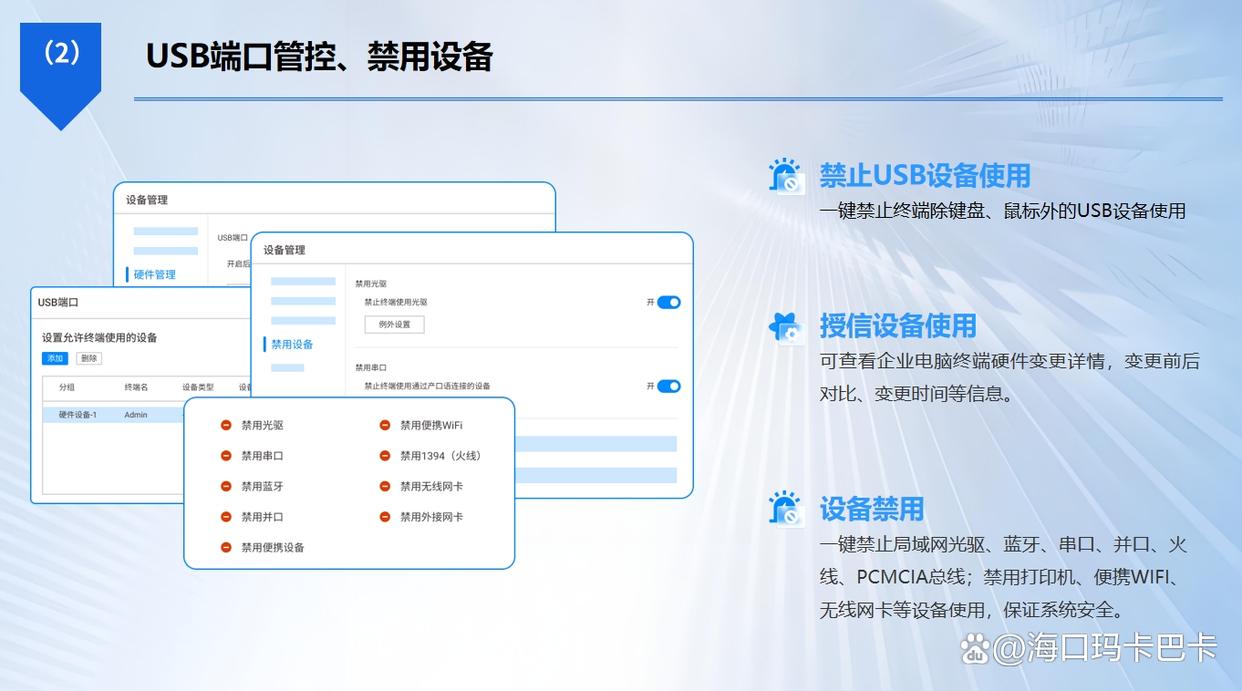
白名单:可建立 USB 设备白名单,将企业专用 U 盘、移动硬盘的序列号录入系统并与员工账号绑定,只有白名单内的设备能正常接入。
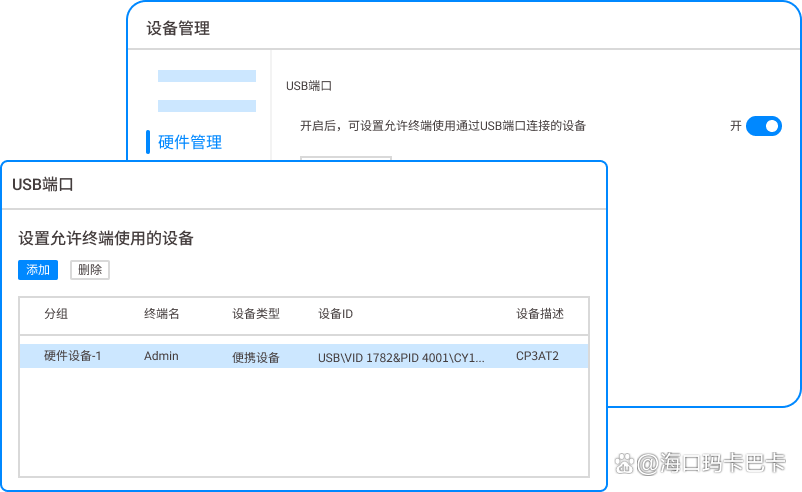
异常接入即时告警:系统实时监控所有受控电脑的 USB 端口状态,一旦有未授权 USB 设备插入,会立即触发告警机制。告警信息可通过桌面弹窗、邮件、短信等多渠道通知管理员,让异常行为第一时间被发现,便于快速处置。
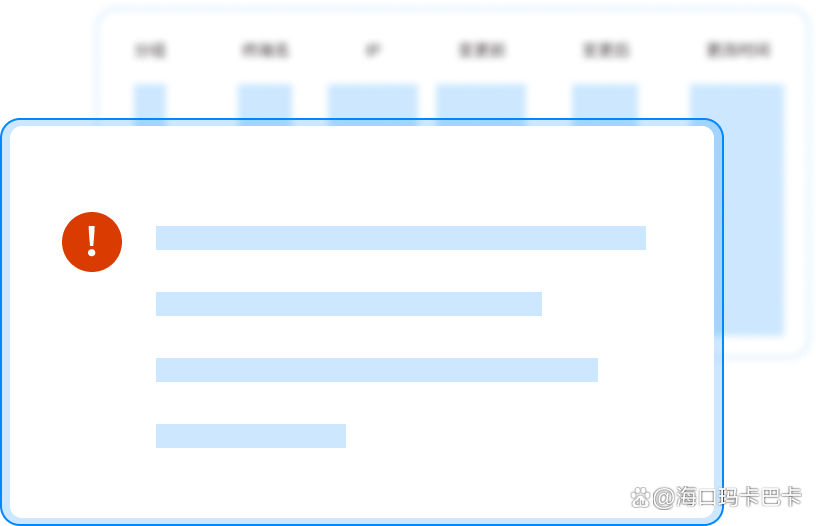
行为审计:系统会详细记录每一次 USB 设备的插拔时间、设备型号、序列号,以及设备与电脑间的文件传输、删除等操作,同时关联操作人、操作时间戳等关键信息。
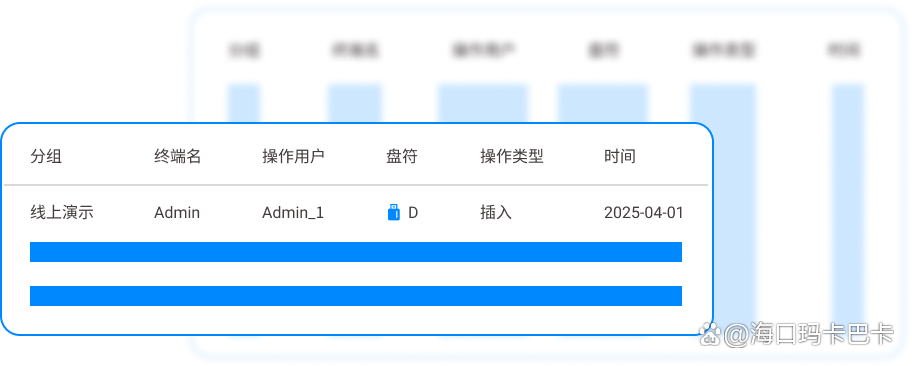
方法四:安装USB管理软件灵活控制
市面上有不少专业的USB管理软件,像“USB安全管理系统”,它能灵活控制USB端口使用。
安装该软件后,企业管理员可在管理端设置策略,比如禁止所有USB存储设备读写,或者只允许特定部门或员工使用USB设备。还能设置设备白名单,只有列入白名单的USB设备才能在企业计算机上使用。
同时,软件会记录USB设备的使用情况,包括插入时间、使用人员、拷贝文件等信息,方便企业审计和追溯。这种方法操作相对简单,能满足企业不同层次的USB管理需求。

方法五:采用物理封堵彻底杜绝
若企业对USB端口安全要求极高,且不介意对计算机做物理改造,物理封堵是简单有效的方式。购买USB端口封堵器,将其插入计算机USB端口,从物理上阻止USB设备插入。
这种方法直接简单,成本低,不受软件设置被修改影响,安全性高。但缺点是若以后需用USB端口,拆除封堵器可能损坏端口;对于笔记本电脑等移动设备,会影响便携性。

以上就是禁用USB端口的5个方法啦。不同方法各有优缺点,企业可根据自身实际需求和安全要求选择。




